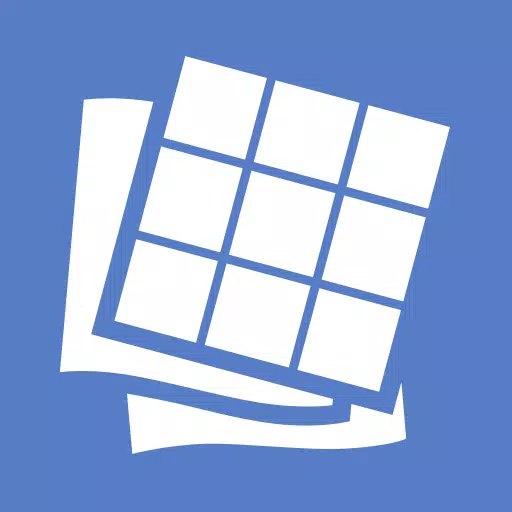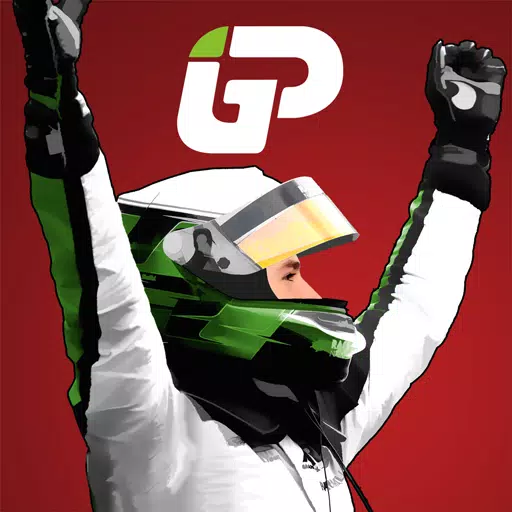Bu kılavuz, Decky Loader ve Elektrikli El Aletleri ile performansı en üst düzeye çıkararak Sega Game Gear oyunlarını Steam Deck'inizde oynamak için EmuDeck'in nasıl kurulacağını ve kullanılacağını ayrıntılarıyla anlatır.
Başlamadan Önce: Temel Hazırlıklar
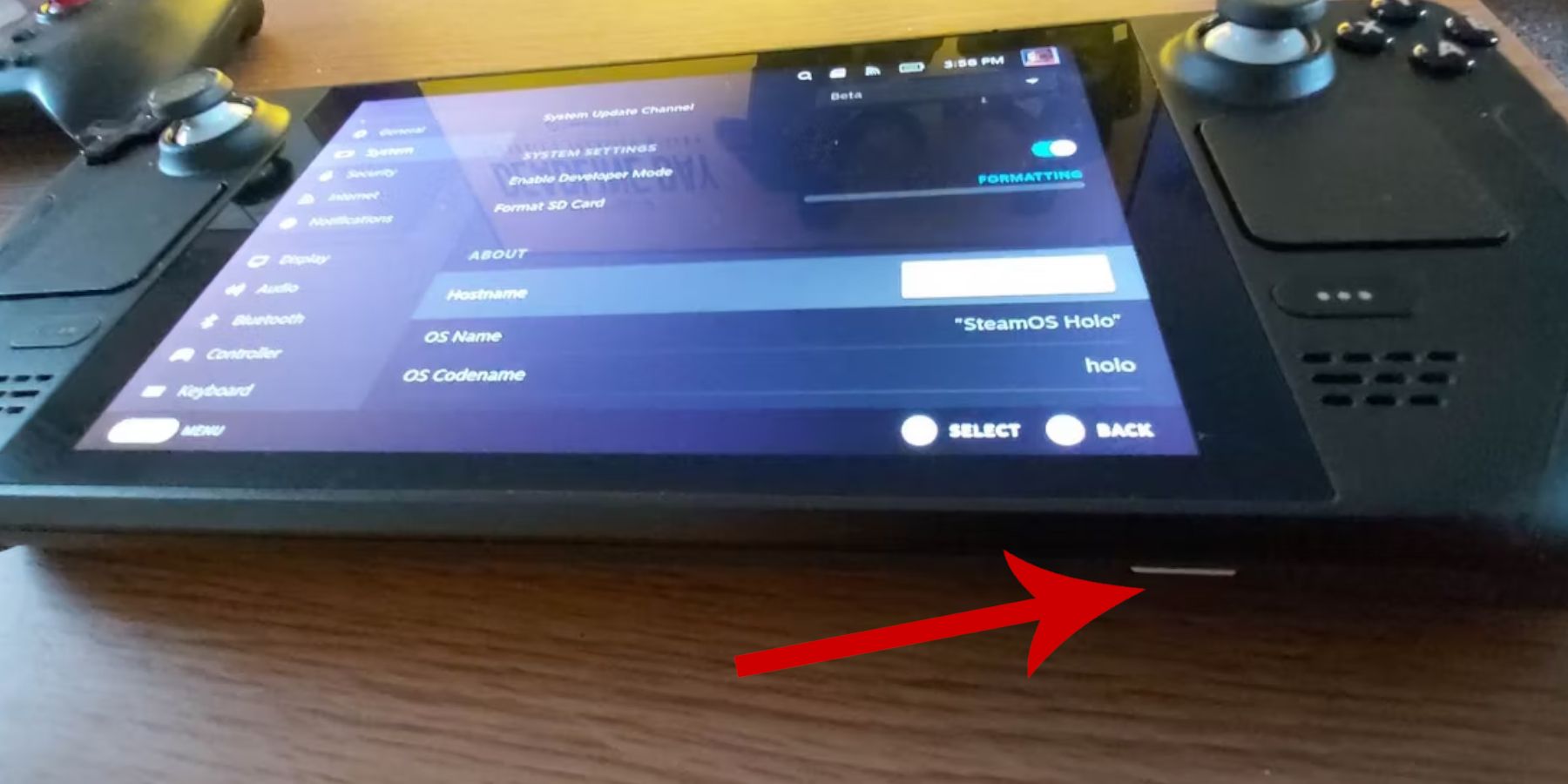 EmuDeck'i kurmadan önce şu adımları uyguladığınızdan emin olun:
EmuDeck'i kurmadan önce şu adımları uyguladığınızdan emin olun:
-
Geliştirici Modunu Etkinleştirin: Steam > Sistem > Sistem Ayarları > Geliştirici Modunu Etkinleştir'e gidin. Ardından Geliştirici menüsünde CEF Uzaktan Hata Ayıklamayı etkinleştirin. Steam Deck'inizi yeniden başlatın.
-
Temel Ekipman: Bir A2 microSD kart (veya dock aracılığıyla bağlanan harici HDD), ROM'ları ve emülatörleri depolamak ve dahili SSD'nizde yer açmak için çok önemlidir. Daha kolay dosya yönetimi için klavye ve fare şiddetle tavsiye edilir. Game Gear ROM'larınızı yasal olarak almayı unutmayın.
EmuDeck'i Kurma
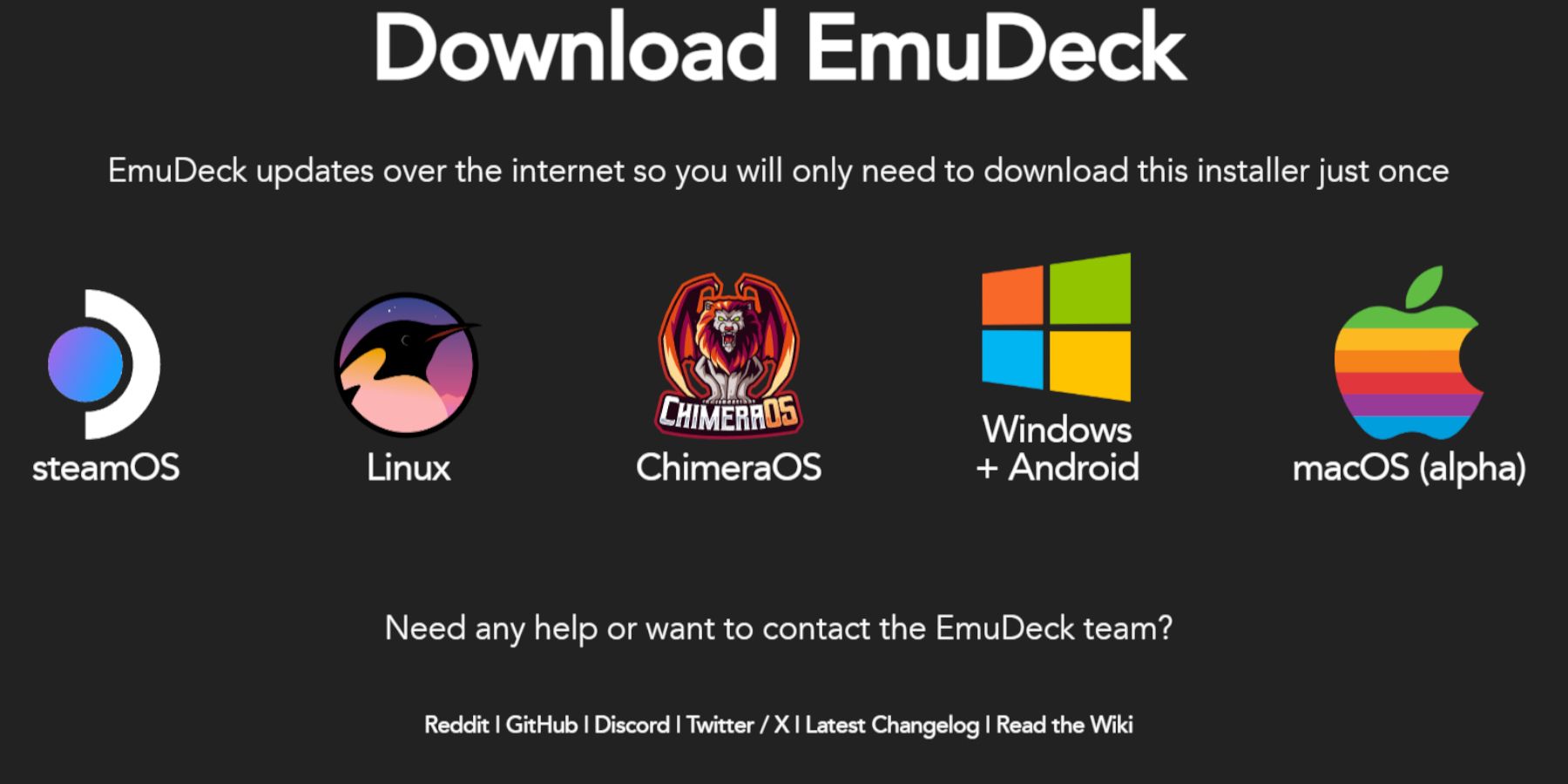 EmuDeck'i yüklemek için şu adımları izleyin:
EmuDeck'i yüklemek için şu adımları izleyin:
- Masaüstü Moduna geçin (Steam düğmesi > Güç > Masaüstüne Geç).
- EmuDeck'i resmi web sitesinden indirin. SteamOS sürümünü seçin ve "Özel Kurulum"u seçin.
- Kurulum konumu olarak microSD kartınızı (Birincil) seçin.
- İstediğiniz emülatörleri seçin (RetroArch, Emulation Station, Steam ROM Manager önerilir).
- "Otomatik Kaydet"i etkinleştirin.
- Kurulumu tamamlayın.
Hızlı EmuDeck Ayarları
EmuDeck'i açın ve Hızlı Ayarlar'a erişin:
- "Otomatik Kaydet"in etkin olduğundan emin olun.
- "Denetleyici Düzeni Eşleşmesi"ni etkinleştirin.
- "Sega Classic AR"yi 4:3'e ayarlayın.
- "LCD El Bilgisayarları"nı açın.
ROM'ları Aktarma ve Steam ROM Yöneticisini Kullanma
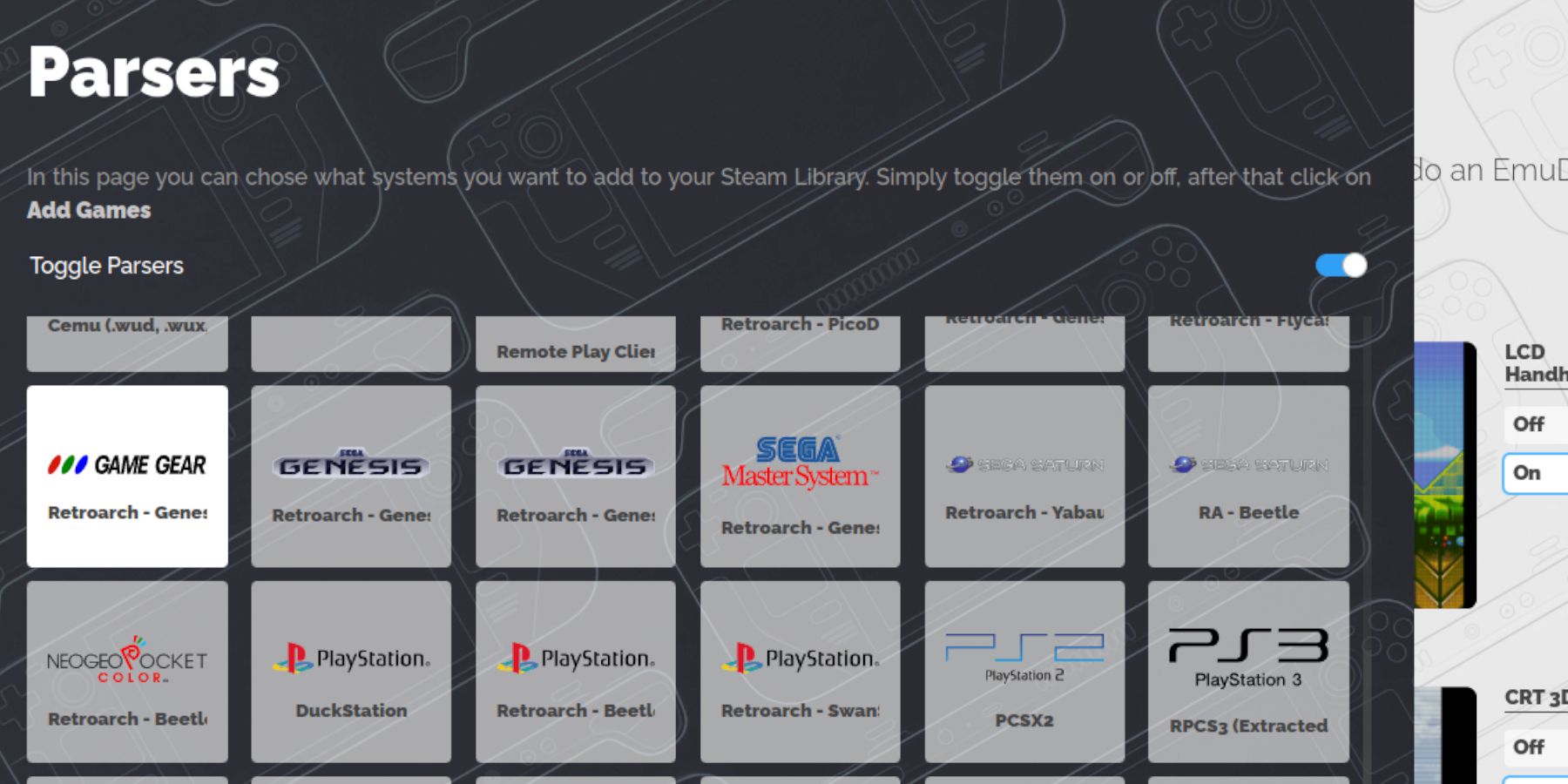 Game Gear ROM'larınızı aktarın:
Game Gear ROM'larınızı aktarın:
- Masaüstü Modunda,
Primary>Emulation>ROMS>gamegearkonumuna gitmek için Dolphin Dosya Yöneticisini kullanın. - ROM'larınızı bu klasöre aktarın.
Oyunlarınızı Steam'e entegre etmek için Steam ROM Yöneticisini kullanın:
- EmuDeck'i açın ve Steam ROM Yöneticisi'ni seçin.
- İstendiğinde Steam istemcisini kapatın.
- Ekrandaki talimatları takip ederek sistem olarak Game Gear'ı seçin ve oyunlarınızı ekleyin.
- Çizimi doğrulayın ve Steam'e kaydedin.
Eksik Çizimleri Düzeltme
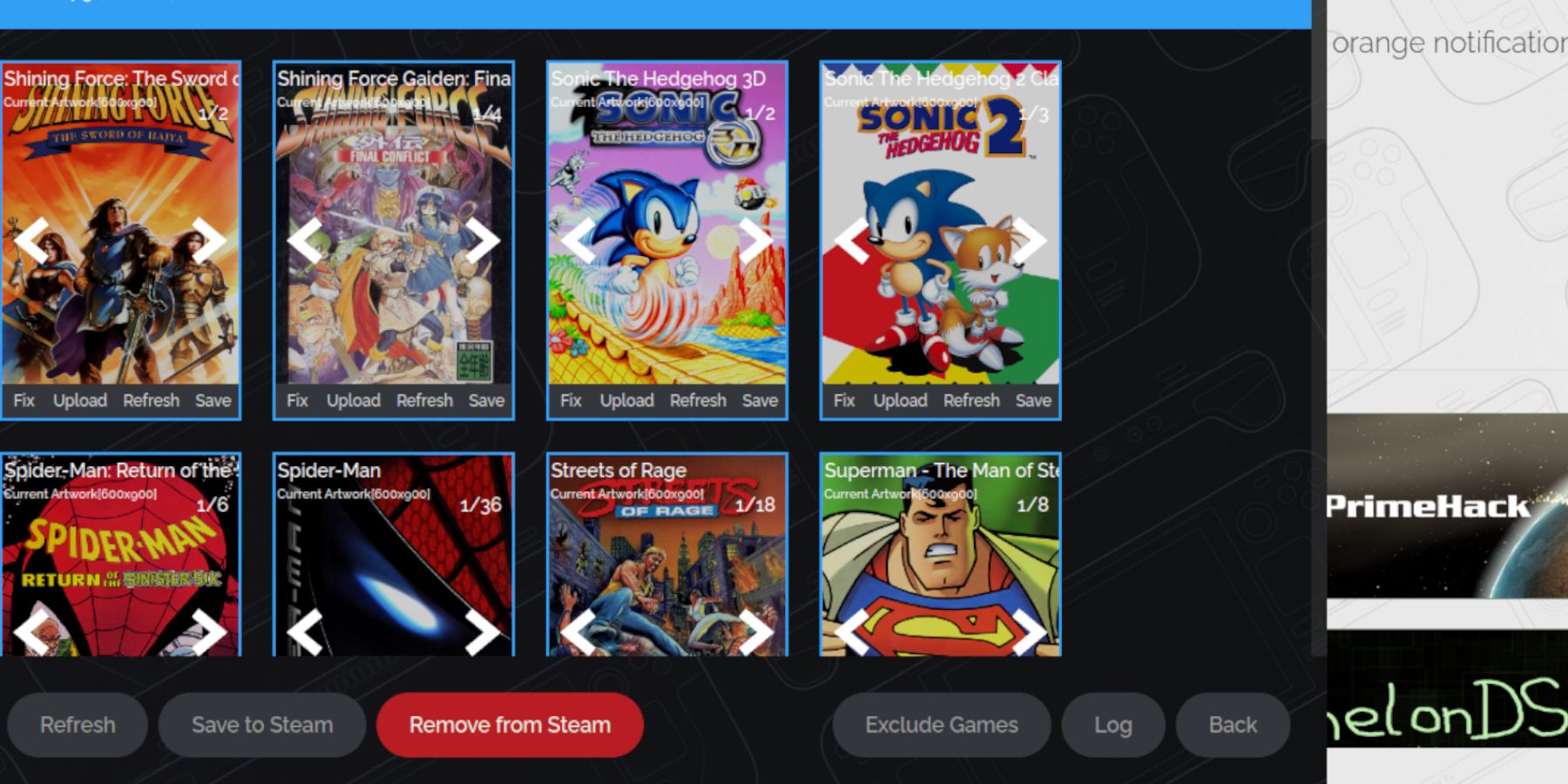 Çizim eksik veya yanlışsa:
Çizim eksik veya yanlışsa:
- Steam Rom Manager'da "Düzeltme" işlevini kullanın, oyun başlığına göre arama yapın.
- ROM dosya adındaki oyun başlığından önceki sayıları kaldırın, çünkü bu sanat tespitine müdahale edebilir. Eksik sanat eserlerini masaüstü modu üzerinden manuel olarak yükleyin, resimler klasörüne kaydetme ve ardından Steam Rom Manager'da "Yükle" işlevini kullanarak.
- Oyun moduna geçin.
- Oyun dişli oyunlarınıza Steam Kütüphanesi> Koleksiyonlar aracılığıyla erişin.
- Bir oyun seçin ve oyna.
Performansı iyileştirin: Hızlı erişim menüsünde (QAM), performansa gidin, "oyun başına profil kullanın" ve çerçeve sınırını 60 fps olarak artırın.
Decky Loader ve elektrikli aletleri yükleme Geliştirilmiş performans için Decky Loader'ı yükleyin: 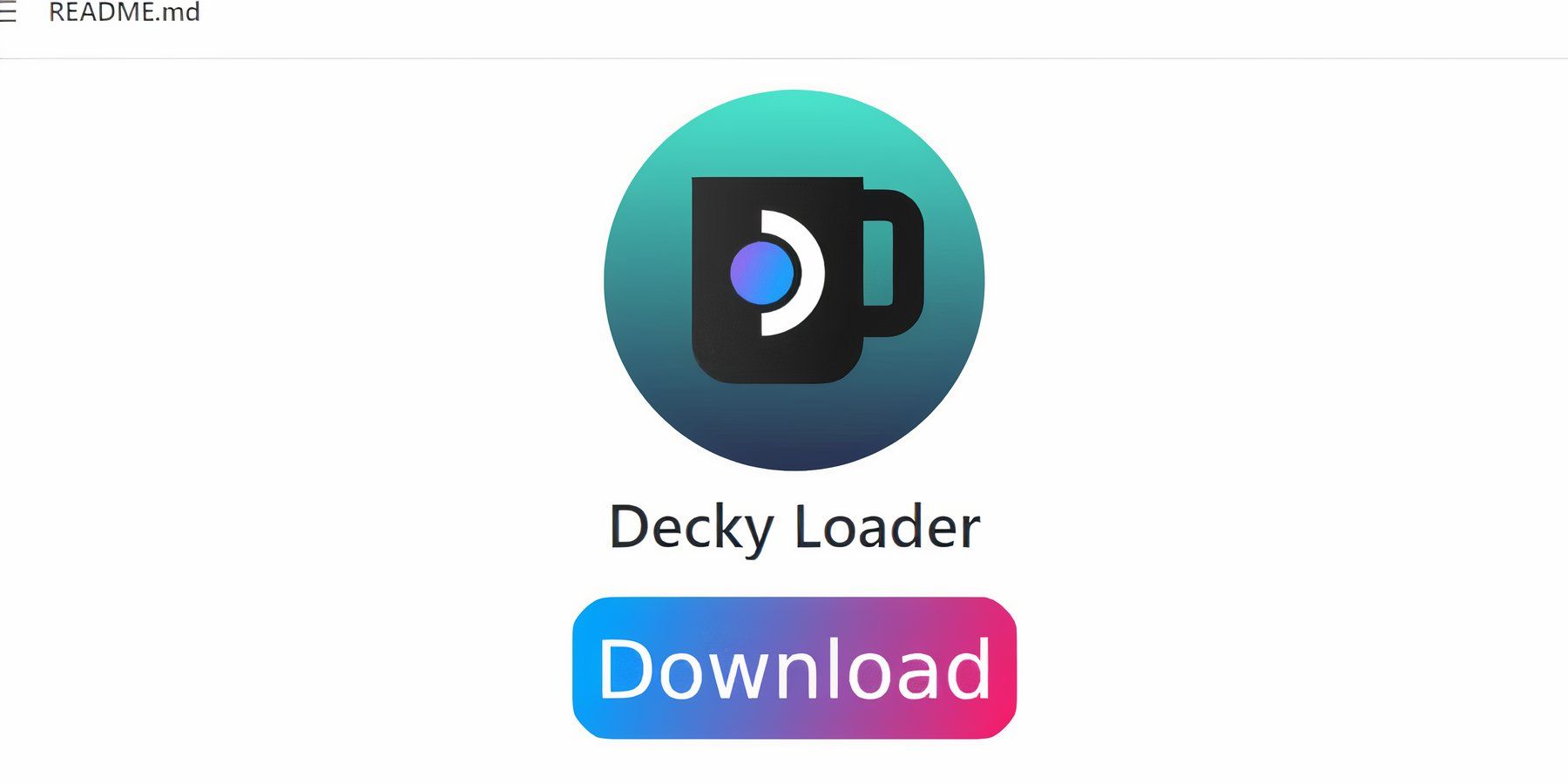
- Masaüstü moduna geçin.
- Decky Loader'ı GitHub sayfasından indirin ve önerilen bir yüklemeyi yapın.
- Buhar güvertenizi yeniden başlatın.
Bir buhar güvertesi güncellemesinden sonra Decky Loader'ı düzeltme
Bir buhar güvertesi güncellemesi Decky Loader'ı kaldırırsa, ayarlarınızı korumak için "Yürütme" seçeneğini ("Aç") kullanarak GitHub'dan yeniden yükleyin. Sudo şifrenize ihtiyacınız olacak. 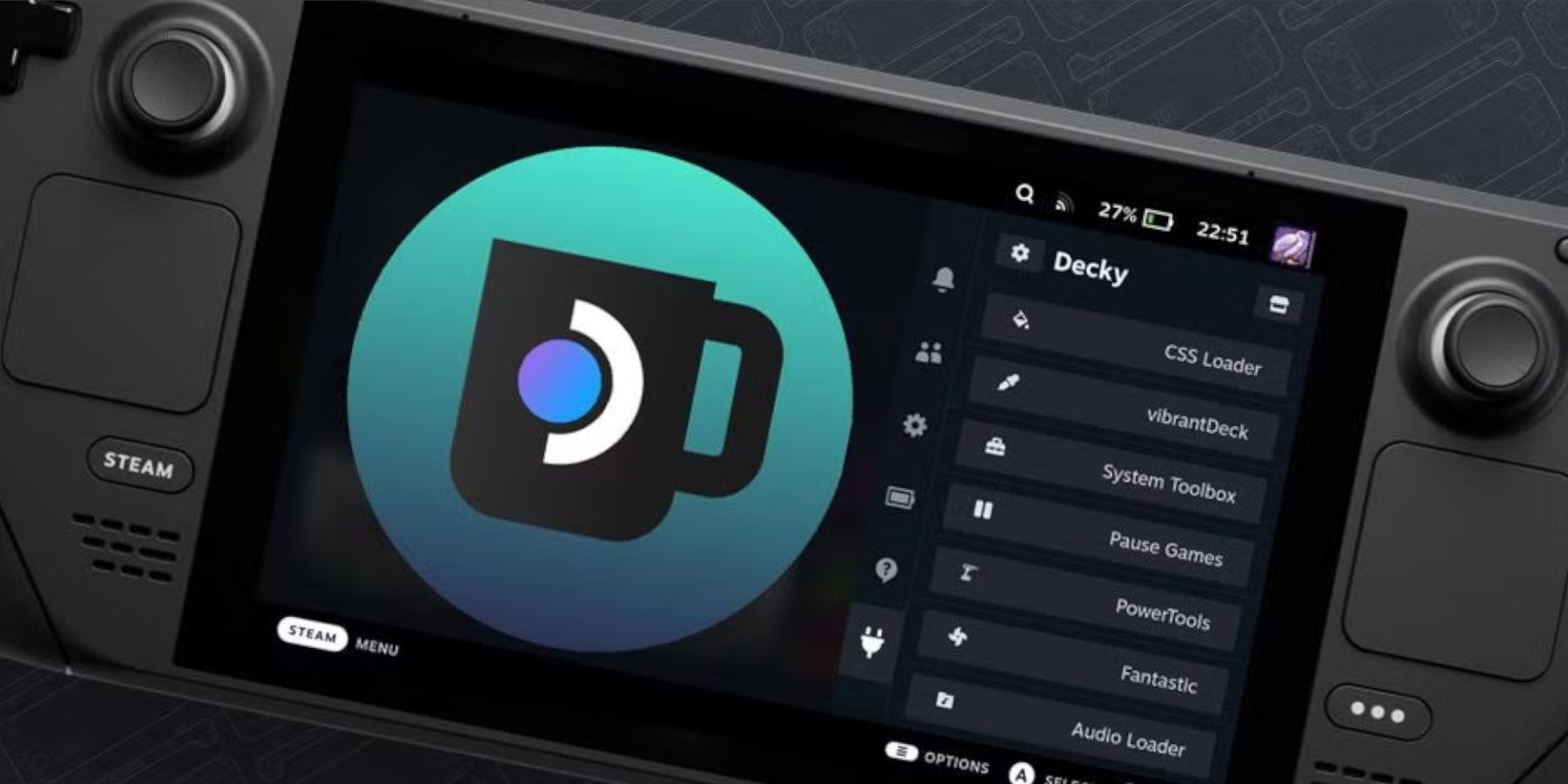
Buhar güvertenizdeki oyun dişli oyunlarınızın tadını çıkarın!